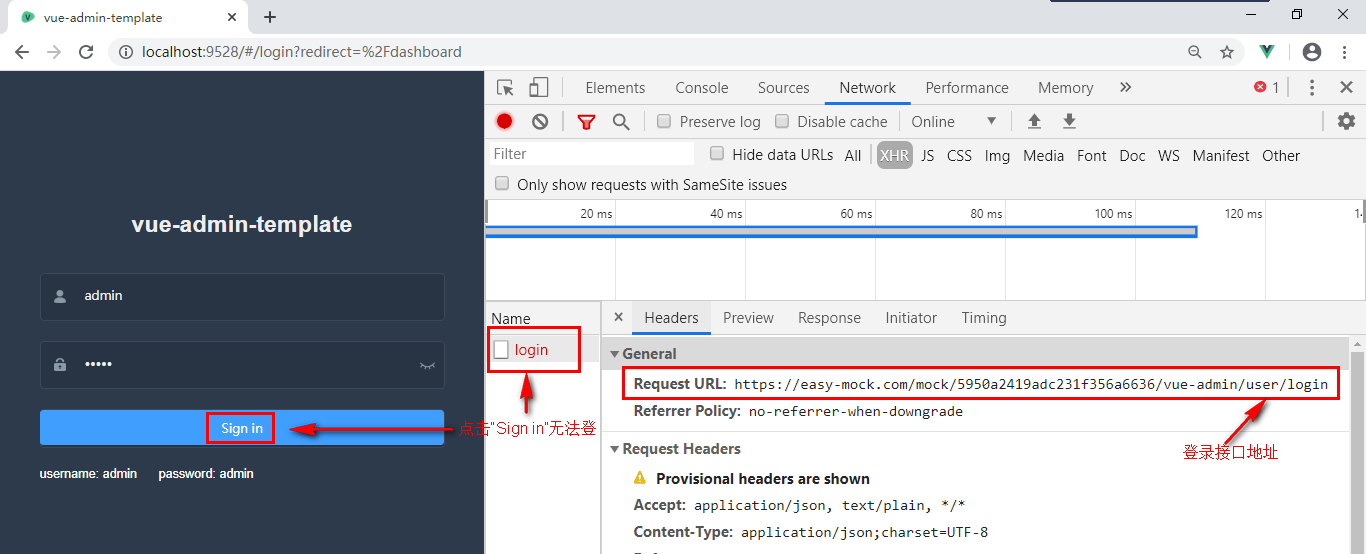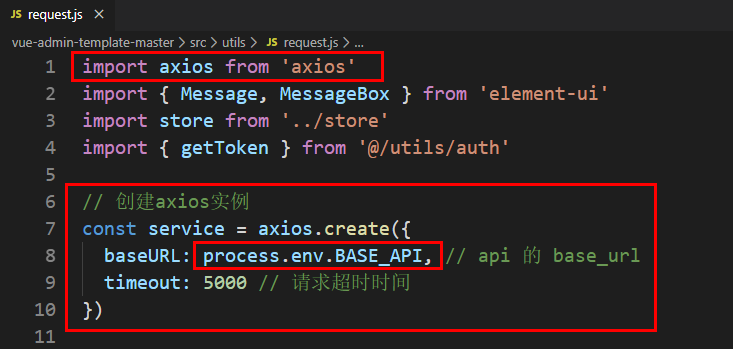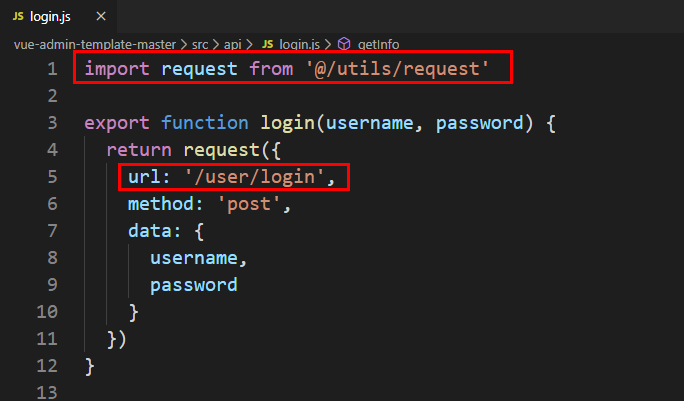一、NPM包管理器
1、简介
什么是NPM
NPM全称Node Package Manager,是Node.js包管理工具,是全球最大的模块生态系统,里面所有的模块都是开源免费的;也是Node.js的包管理工具,相当于前端的Maven 。
| #在命令提示符输入 npm -v 可查看当前npm版本 npm-v |
|---|
2、使用npm管理项目
2.1项目初始化
| #建立一个空文件夹,在命令提示符进入该文件夹 执行命令初始化 npm init #按照提示输入相关信息,如果是用默认值则直接回车即可。 #name: 项目名称 #version: 项目版本号 #description: 项目描述 #keywords: {Array}关键词,便于用户搜索到我们的项目 #最后会生成package.json文件,这个是包的配置文件,相当于maven的pom.xml #我们之后也可以根据需要进行修改。 |
|---|
| #如果想直接生成 package.json 文件,那么可以使用命令 npm init -y |
2.2修改npm镜像
NPM官方的管理的包都是从 http://npmjs.com下载的,但是这个网站在国内速度很慢。
这里推荐使用淘宝 NPM 镜像 http://npm.taobao.org/ ,淘宝 NPM 镜像是一个完整 npmjs.com 镜像,同步频率目前为 10分钟一次,以保证尽量与官方服务同步。
设置镜像地址:
| #经过下面的配置,以后所有的 npm install 都会经过淘宝的镜像地址下载 npm config set registry https://registry.npm.taobao.org #查看npm配置信息 npm config list |
|---|
2.3 npm install命令的使用
基本命令
| #使用 npm install 安装依赖包的最新版, #模块安装的位置:项目目录\node_modules #同时package.json 文件中,依赖包会被添加到dependencies节点下,类似maven中的 #默认参数:—save 简写 -S 将当前依赖保存在dependencies节点下 npm install jquery |
|---|
下载特定版本的依赖
| #如果安装时想指定特定的版本 npm install jquery@2.1.x |
|---|
下载开发依赖
| #devDependencies节点:开发时的依赖包,项目打包到生产环境的时候不包含的依赖 #使用 -D参数将依赖添加到devDependencies节点 npm install —save-dev eslint #或简写 npm i -D eslint |
|---|
下载全局依赖
| #全局安装 #Node.js全局安装的npm包和工具的位置:用户目录\AppData\Roaming\npm\node_modules #一些命令行工具常使用全局安装的方式 npm install —global webpack #或简写 npm install -g webpack |
|---|
根据依赖下载安装包
| #npm管理的项目在备份和传输的时候一般不携带node_modules文件夹 #安装会自动在项目目录下添加 package-lock.json文件,这个文件帮助锁定安装包的版本 npm install #根据package.json中的配置下载依赖,初始化项目 |
|---|
2.4其它命令
| #更新包(更新到最新版本) npm update 包名 #全局更新 npm update -g 包名 #卸载包 npm uninstall 包名 #全局卸载 npm uninstall -g 包名 |
|---|
二、模块化
1、模块化简介
1.1模块化产生的背景
随着网站逐渐变成”互联网应用程序”,嵌入网页的Javascript代码越来越庞大,越来越复杂。
Javascript模块化编程,已经成为一个迫切的需求。理想情况下,开发者只需要实现核心的业务逻辑,其他都可以加载别人已经写好的模块。
1.2模块化规范
CommonJS模块化规范(基于ES6语法之前)
ES6模块化规范(使用ES6语法)
2、ES6模块化规范
创建 modularization_pro文件夹
2.1 导出模块
创建 src/teacherApi.js 文件
| exportdefault { getList() { console.log(‘获取讲师列表’) }, save() { console.log(‘保存讲师’) } } |
|---|
2.2导入模块
创建 src/teacherComponent.js文件
| importteacherfrom”./teacherApi.js” teacher.getList() teacher.save() |
|---|
ES6使用 export 和 import 来导出、导入模块。
2.3运行程序
| nodeteacherComponent.js |
|---|
注意:这时的程序无法运行的,因为ES6的模块化无法在Node.js中执行,需要用Babel编辑成ES5后再执行。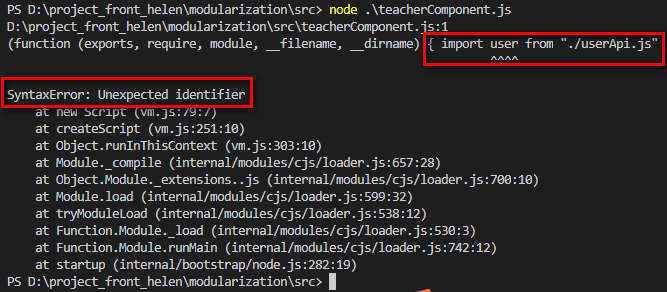
3、使用Babel转码
ES6的某些高级语法在浏览器环境甚至是Node.js环境中无法执行。
Babel是一个广泛使用的转码器,可以将ES6代码转为ES5代码,从而在现有环境执行执行。
这意味着,你可以现在就用 ES6 编写程序,而不用担心现有环境是否支持。
3.1安装
Babel提供babel-cli工具,用于命令行转码。它的安装命令如下:
| npm install -g babel-cli #查看是否安装成功 babel —version |
|---|
3.2初始化项目
在modularization目录下初始化项目
| 1 npm init -y |
|---|
3.3配置.babelrc
Babel的配置文件是.babelrc,存放在项目的根目录下,该文件用来设置转码规则和插件,presets字段设定转码规则
| { “presets”: [“es2015”], “plugins”: [] } |
|---|
3.4安装转码器
在modularization目录中安装
| npm install -D babel-preset-es2015 |
|---|
3.5 转码
| # 整个目录转码 # —out-dir 或 -d 参数指定输出目录 babel src -d dist |
|---|
3.6运行程序
| node dist/teacherComponent.js |
|---|
4、更多的方式
ES6模块化规范还有一些其他的语法格式,常见的另一种写法如下:
src/teacherApi.js:
| exportfunctiongetList() { console.log(‘获取讲师列表2’) } exportfunctionsave() { console.log(‘保存讲师2’) } |
|---|
src/teacherComponent.js:
| import {getList, save} from”./teacherApi.js” getList() save() |
|---|
三、Webpack
1、什么是Webpack
Webpack 是一个前端资源加载/打包工具。它将根据模块的依赖关系进行静态分析,然后将这些模块按照指定的规则生成对应的静态资源。
从图中我们可以看出,Webpack 可以将多种静态资源 js、css、less 转换成一个静态文件,减少了页面的请求。 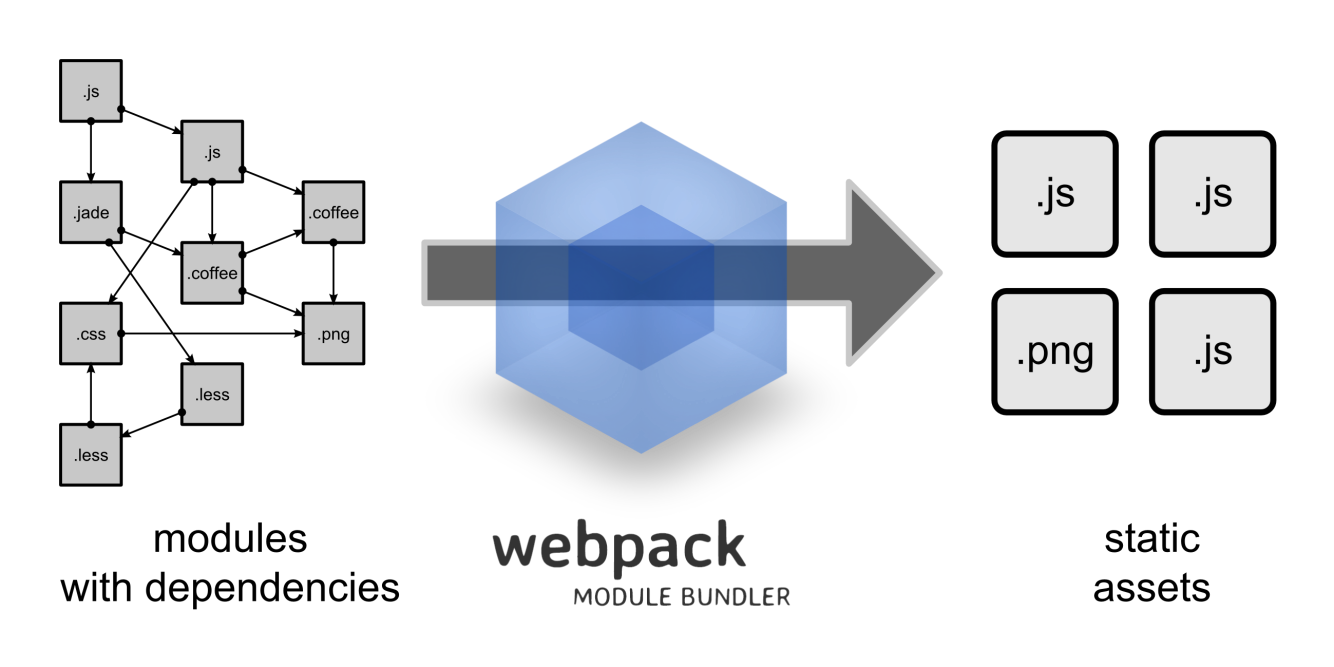
2、Webpack安装
2.1全局安装
| npm install -g webpack webpack-cli 或 npm install -g webpack npm install -g webpack-cli |
|---|
2.2安装后查看版本号
| 1 webpack -v |
|---|
3、创建项目
3.1初始化项目
进入目录,执行命令
| npm init -y |
|---|
3.2创建src文件夹
3.3 src下创建common.js
这里使用的是CommonJS模块化方式,这种方式不支持ES6的语法,所以不需要Babel转码
| exports.info=function (str) { document.write(str) } |
|---|
3.4 src下创建utils.js
| exports.add=function (a, b) { returna+b } |
|---|
3.5 src下创建main.js
| constcommon=require(‘./common’) constutils=require(‘./utils’) common.info(‘Hello world!’+utils.add(100, 200)) |
|---|
4、JS打包
4.1创建配置文件
webpack_pro目录下创建配置文件webpack.config.js
以下配置的意思是:
读取当前项目目录下src文件夹中的main.js(入口文件)内容,分析资源依赖,把相关的js文件打包
打包后的文件放入当前目录的dist文件夹下
打包后的js文件名为bundle.js
| constpath=require(“path”) //Node.js内置模块 module.exports= { entry: ‘./src/main.js’, //配置入口文件 output: { path: path.resolve(dirname, ‘./dist’), //输出路径,dirname:当前文件所在路径 filename: ‘bundle.js’//输出文件 } } |
|---|
4.2执行编译命令
| webpack —mode=development #执行后查看bundle.js 里面包含了上面两个js文件的内容并进行了代码打包 |
|---|
也可以配置项目的npm运行命令,修改package.json文件
| “scripts”: { //…, “dev”: “webpack —mode=development”, “prod”: “webpack —mode=production” } |
|---|
运行npm命令执行打包
| npm run dev #开发打包 或 npm run prod #生产打包 |
|---|
4.3创建入口页面
webpack_pro目录下创建index.html,引用bundle.js
4.4测试
5、CSS打包
5.1安装插件
Webpack 本身只能处理 JavaScript 模块,如果要处理其他类型的文件,就需要使用 loader 进行转换。
Loader 可以理解为是模块和资源的转换器。
首先我们需要安装相关Loader插件,css-loader 是将 css 装载到 javascript;style-loader 是让 javascript 认识css
| npm install -D style-loader css-loader |
|---|
5.2修改webpack.config.js
| constpath=require(“path”); //Node.js内置模块 module.exports= { //…, output:{ //其他配置 }, module: { rules: [ { test: /\.css$/, //打包规则应用到以css结尾的文件上 use: [‘style-loader’, ‘css-loader’] } ] } } |
|---|
5.3在src文件夹创建style.css
| body{ background:pink; } |
|---|
5.4修改main.js
在第一行引入style.css
| require(‘./style.css’) |
|---|
5.5运行编译命令
| npm run dev |
|---|
5.6测试
浏览器中查看index.html,看看背景是不是变成粉色啦?
2 vue-element-admin
1、vue-element-admin
1.1简介
vue-element-admin是基于element-ui 的一套后台管理系统集成方案。
GitHub地址:https://github.com/PanJiaChen/vue-element-admin
项目在线预览:https://panjiachen.gitee.io/vue-element-admin
1.2安装
| # 解压压缩包 # 进入目录 cd vue-element-admin-master # 安装依赖 npm install # 启动。执行后,浏览器自动弹出并访问http://localhost:9527/ npm run dev |
|---|
如果上面的install报错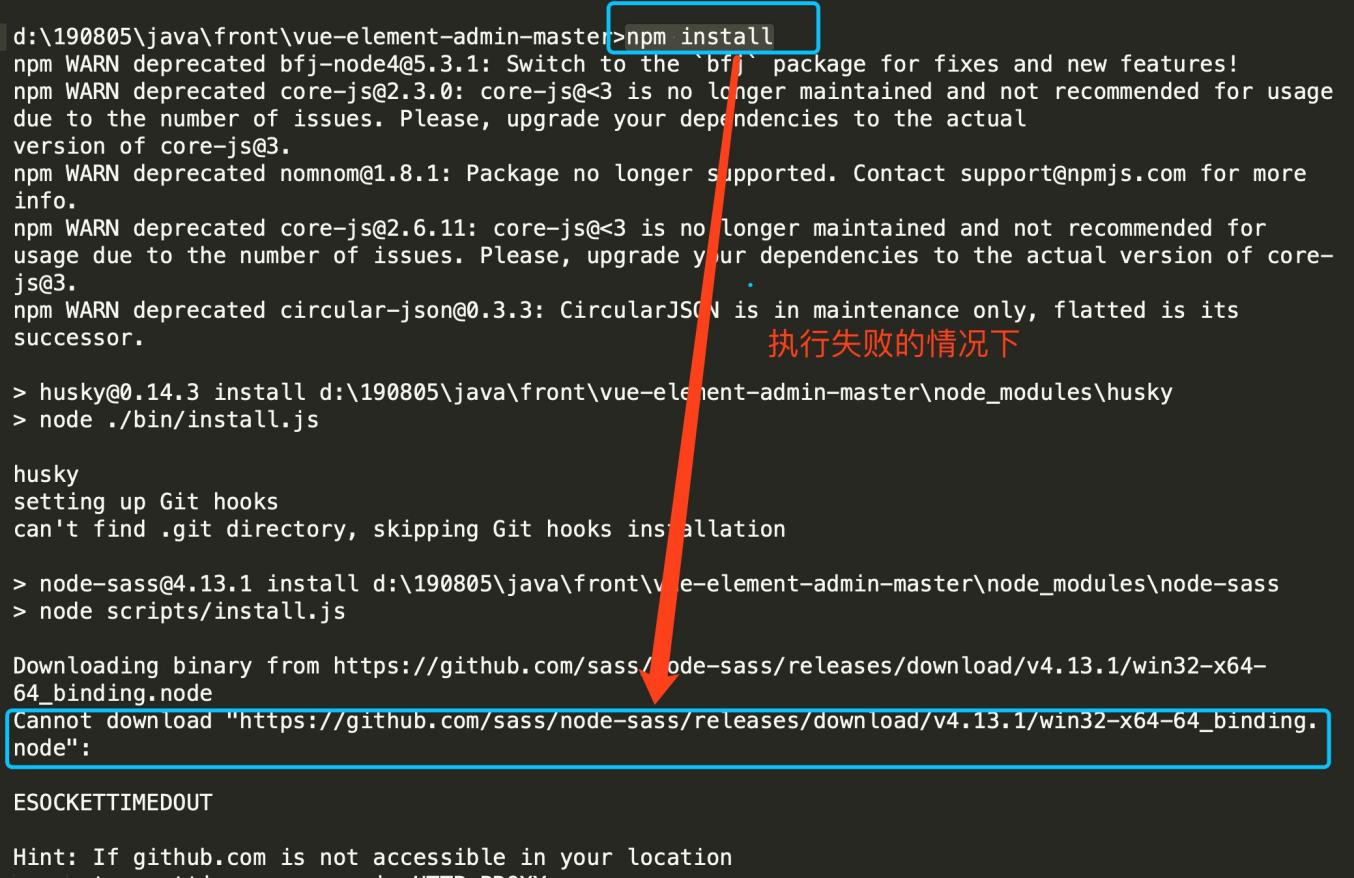
则先执行下面的命令,再install
| npm i -g node-sass —sass_binary_site=https://npm.taobao.org/mirrors/node-sass/ |
|---|
2、vue-admin-template
2.1简介
vueAdmin-template是基于vue-element-admin的一套后台管理系统基础模板(最少精简版),可作为模板进行二次开发。
GitHub地址:https://github.com/PanJiaChen/vue-admin-template
建议:你可以在 vue-admin-template 的基础上进行二次开发,把 vue-element-admin当做工具箱,想要什么功能或者组件就去 vue-element-admin 那里复制过来。
2.2安装
| # 解压压缩包 # 进入目录 cd vue-admin-template-master # 安装依赖 npm install # 启动。执行后,浏览器自动弹出并访问http://localhost:9528/ npm run dev |
|---|
3 前端框架了解
1、目录结构
vue-element-admin-master(拥有完整的功能的插件)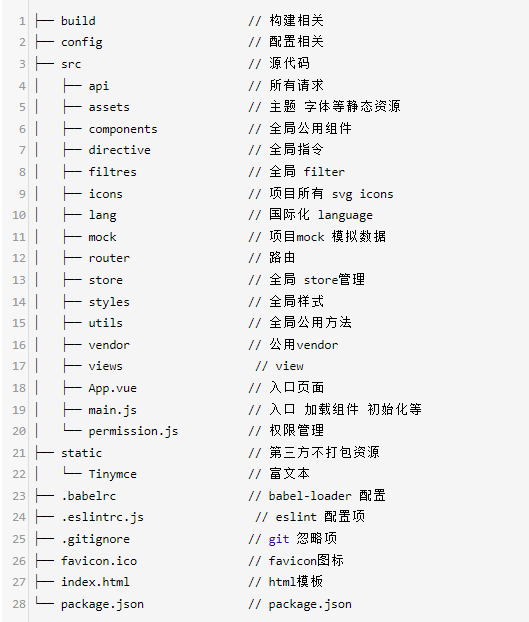
2、关键文件
vue-admin-template-master(源码相对简单,我们的后台管理系统基于这个版本)
2.1 package.js
npm项目的核心配置文件,包含项目信息,项目依赖,项目启动相关脚本
启动项目的命令: npm run dev
dev脚本:webpack-dev-server —inline —progress —config build/webpack.dev.conf.js
webpack-dev-server:一个小型的基于Node.js的http服务器,可以运行前端项目
—inline:一种启动模式
—progress:显示启动进度
—config build/webpack.dev.conf.js:指定webpack配置文件所在位置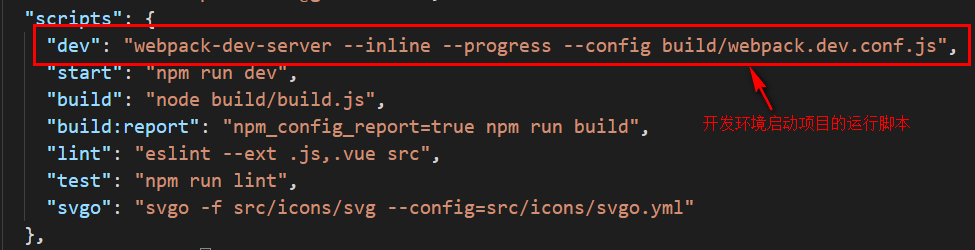
2.2 build/webpack.dev.conf.js
webpack配置文件,包含项目在开发环境打包和运行的相关配置
webpack.dev.conf.js 中引用了 webpack.base.conf.js
webpack.base.conf.js 中定义了项目打包的入口文件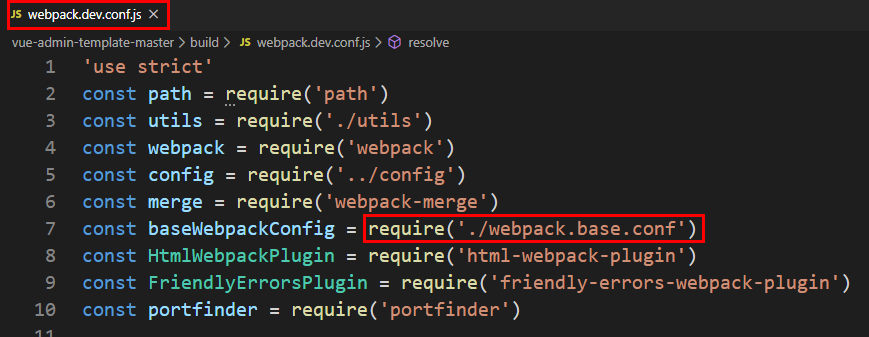
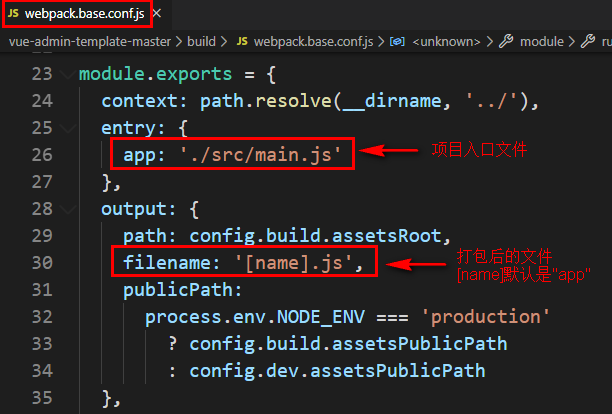
在HtmlWebpackPlugin配置html模板,生成的js就会自动插入到模板中,如下面的配置。
因此生成的js文件会被自动插入到名为index.html的页面中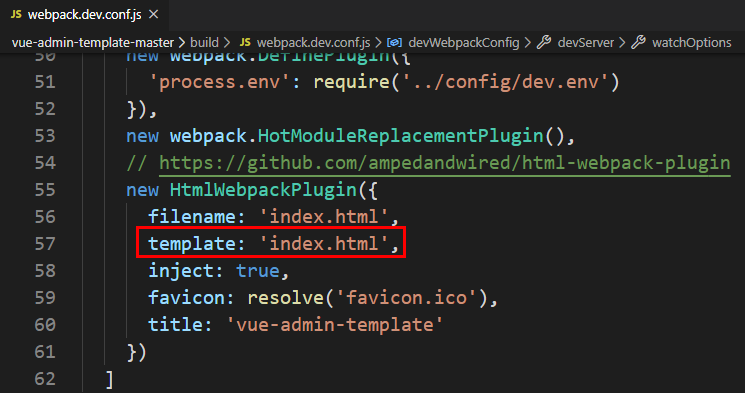
2.3 index.html
项目默认的html页面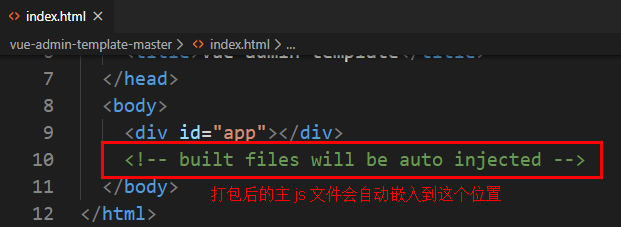
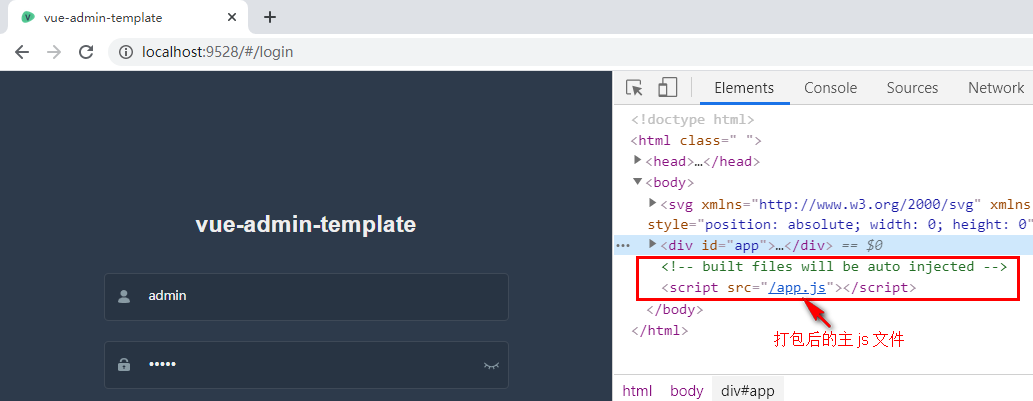
2.4 src/main.js
项目js入口文件,项目的所有前端功能都在这个文件中引入和定义,并初始化全局的Vue对象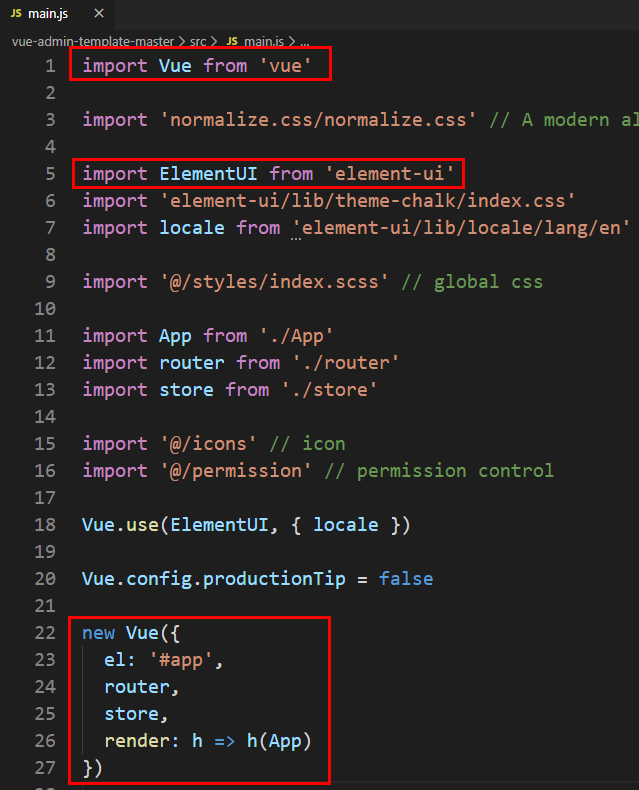
2.5config/dev.env.js
定义全局常量值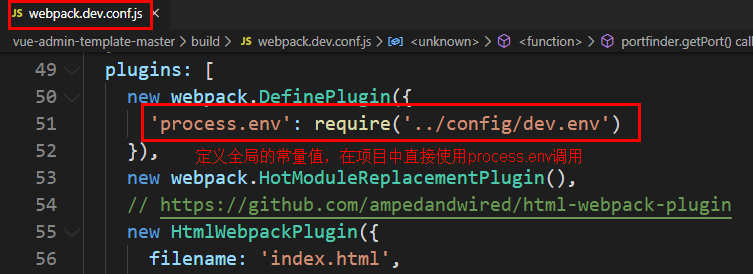
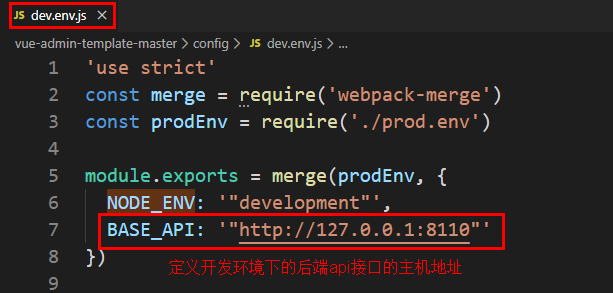
因此,在项目中的任意位置可以直接使用 process.env.BASE_API 常量表示后端接口的主机地址
2.6 src/utils/request.js
2.7 src/api/login.js
4 临时登录接口
1、前端登录问题
默认情况下,前端项目已经实现了登录功能,后端连接到远程Mock平台的模拟数据接口进行登录,而Mock平台地址无效,导致前端的登录功能无法执行